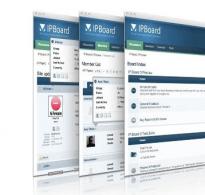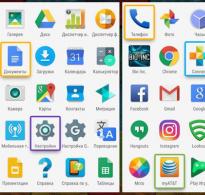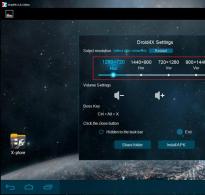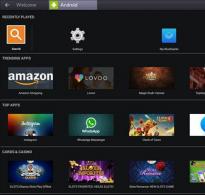Laadige arvutisse alla Androidi emulatsioon. Parimad Androidi emulaatorid Windowsi jaoks
Tänapäeval on tehnoloogia nii palju edasi arenenud, et täisväärtuslikku arvutimängu taskuseadmes ei tundu enam fantastiline. Kuid igaüks teist tahaks mängida kohapeal või kus iganes. Kas see on teie arvates ebareaalne? Kuid mitte! Kõik see on nüüd võimalik, selleks vajate lihtsalt stabiilset ja kiiret Internetti...
Noh, ma arvan, et tasub alustada sellest, mis meil on 2 viisi. Kõigepealt küsige endalt: kas teil on seda kõike vaja? Ma hoiatan teid, peate nokitsema! Nüüd peate otsustama, mida soovite taskus hoida. Kas olete juba kultusklassika või kaasaegne raskemäng?

Esimese meetodi puhul erirakendus nimega ExaGear , samuti mängude levitamine. See on kõik! Allpool näete rohkem üksikasju klassiku turuletoomise kohta.
Teise meetodi puhul pole kõik nii selge. Lubage mul teha broneering kohe, alternatiivse meetodi olemus on teie arvutist voogesitus. See tähendab, et teil on täielik kontroll oma arvuti üle, kuid koos Android või iOS seadmeid. Selleks vajame taas spetsiaalset rakendust - KinoConsole , ja ka stabiilne Internet nii väljundis kui ka vastuvõtus. Võtke seda arvesse!
1) Vana hea klassika turuletoomine:

Tasub täpsustada, millisest klassikast me räägime. Käivitame samm-sammult ja näiteks: Might & Magic Heroes III, Sid Meieri tsivilisatsioon III, Jüngrid II, Väljakukkumine 1/2 ja paljud teised.
Sellel rakendusel on 2 versiooni - ExaGeari strateegiad strateegiate käivitamiseks, samuti ExaGear RPG- RPG mängude käivitamiseks. Need erinevad ainult spetsiaalsetele mängudele kohandatud juhtnuppude poolest. Sel juhul pole IOS-seadmeid enam vaja, sest Süsteemil pole lihtsalt rakendust! Tutvuge süsteeminõuetega ja jätkake juhendi endaga:
Nõuded süsteemile:
P.S. Protsessorid Intel st x86 ei toetata!
Juhend mängude käivitamiseks ExaGeari kaudu:
1. Laadige alla ExaGeari strateegiad või ExaGear RPG, olenevalt valitud mängust, rakenduste poest Google.
2. Pärast rakenduse installimist ühendage nutitelefon arvutiga ja teisaldage lahtipakitud mängujaotus kausta ExaGear(see on juurtes).
3. Ühendage telefon lahti ja käivitage rakendus. Peaksite automaatselt nägema käivitatavat .exe-faili. Klõpsake sellel, valige juhtnupud ja minge!
1602 Anno: Uue maailma loomine
Age of Empires 1
Age of Empires 2: The Age of Kings & The Conquerors
Jaapani ajastu
Age Of Wonders
Agharta: Õõnes maa
Amerzone: Exploreri pärand
Arcanum: Of Steamworks & Magick Obscura
Balduri värav
Balduri värav 2: Amni varjud ja Bhaali troon
Vereende: Kaini pärand
Caesar III
Carmageddon 2: Carpocalypse Now!
Tsivilisatsioon II: ajaproov
Klannid
Command & Conquer: Red Alert 2
Command & Conquer: Tiberi päike ja tuletorm
Commandos: Behind Enemy Lines
Counter-Strike 1.6
Kultuurid: Vinlandi avastamine
Kultuurid 2: Asgardi väravad
Kultuurid 3: Põhjamaa
Kultuurid 4: 8. maailmaime
Desperados: Otsitakse surnult või elusalt
Deus Ex
Diablo Alpha
Diablo 2 hävitamise isand
Jüngrid I: Pühad maad
Jumalik jumalikkus: legendi sünd
Dragonfire: hingede kaev
Idarinne II: Reichi langemine
Keiser: Keskriigi tõus
Vaenlase nakatumine
Äärmuslikud taktikad
Mitmeotstarbeline hävitaja F-16
Fallout 1.2
Fallout: tuumaenergia järgne rollimäng
Fallout taktikad
Fallout: Nevada
Fallout 2
Fallout 2 taastamisprojekt
Täisgaasiga
Jagged Alliance 2: kullapakk
Half Life Day esimene
Pool elu
Half-Life by GFOXSH
Võimu ja maagia kangelased
Võimu ja maagia kangelased 2
Võimu ja maagia kangelased 4
Uurige
Kõrge orbiidiga ioonkahur
Kodumaailm
Kuningriik tule all
Imperialism II
Nutumõõk
Lõvisüda: ristisõdija pärand
Kuningriigi isandad II
M.A.X.: mehhaniseeritud rünnak ja uurimise kuld
Majesteet: Fantaasiakuningriigi sims
Orion II meister: lahing Antareses
Kesklinna hullus
Might and Magic VI,VII,VIII
NOX
Pidžaama Sam
tankikindral 2
Pax Imperia: väljapaistev domeen
Posti
Quake I, Quake II
Railroad Tycoon 2
Tõusvad maad
Risk 2
Lennukipilt: piin
Sam & Max: Hit The Road
Sanitaarium
Metsikud Rattad
Septerra Core: Looja pärand
Shadow Flare
Sid Meieri Alfa Centauri
Kosmose kokkupõrge: viimane piir
Squad Battles: Advance of the Reich
Star Wars: mäss
StarCraft
Tugevus
Tugevus: Crusader Extreme
Allveelaev Titans
Äkiline löök 3
Äkiline löök 4
Mitte kunagi
Asunikud IV
Pimeduse troon
Täielik hävitamine
Täielik hävitamine: kuningriigid ja raudne katk
Liiklushiiglane / Transpordihiiglane
Tropico
Ebareaalne kuld
Ebareaalne turniir
WarCraft 2: Battle.net väljaanne
Warhammer 40000: sõjariitused
Zeus: Olümpose meister
Allods: Saladuse pitser
Allods 2: hingede isand
Pilot Brothers – kõik ühes
Pilot Brothers 3D: Aiakahjurite juhtum
Pilootvennad: Sarimaniaki juhtum
Pilootvennad: olümpiamängud
Zlatogorye
Kuidas saada naaber 1, 2 (Naabrid põrgust 1, 2)
Prints: Metsamaa legendid
Morhuhn Jones ja viimane kanamarss
Selle meetodi eeliseks on see, et kõike töödeldakse otse teie kätes. See tähendab, et viivitusi ei toimu, võimalik on ka võrguühenduseta mängimine. Juhtnuppude kohta tasub öelda vaid: need pole eriti mugavad, peate nendega harjuma, kuid arvan, et kui olete pöördepõhiste strateegiate fänn, siis olete üsna hoolas ja kannatlik inimene, nii et saab hakkama. Samuti on tugi võrgumängudele, mitme mängijaga täiesti töötab!
Üksikasjad juhtimisvõimaluste, vigade ja emulaatori enda kohta leiate veebisaidilt 4pda.ru. Täname saiti esitatud teabe eest, kus saate arendajatele küsimusi esitada. Rakenduste autorid on vene poisid, seega toetage neid rakenduse täisversiooni ostmisega!
2) Käivitage absoluutselt mis tahes mäng:
Siin aitab rakendus meid KinoConsole , voogesitame selle abil arvutist tasku “ämbrisse”. Seekordne meetod sobib kõikidele platvormidele, isegi WindoFoni omanikke ei jäeta kõrvale!
Peate mõistma, et hea mängu jaoks on vaja väga stabiilset ja kiiret Interneti-ühendust, vähemalt umbes 10 MB/sek. Kui arvuti ja telefon on samas WiFi võrgus, siis kõik lihtsalt lendab. Ja pikkadel vahemaadel mängimiseks vajate LTE-d! Seekord pole vaja süsteeminõudeid, vaid vaja on ainult arvutit, millel mängud jooksevad.
Juhend mängude käivitamiseks KinoConsole'i kaudu:
1. Laadige rakendus alla oma seadmele: Android, iOS, Windowsi telefon.
2. Laadige alla ja installige arvuti jaoks spetsiaalne server: KinoConsole_1_44.exe
3. Käivitage arvutiserver ja seadistage see: sisestage telefonist juurdepääsuks parool, logige sisse oma Google'i kontole, lülitage VR välja (et saaksite seda sõrmedega juhtida).
4. Ava nutitelefonis rakendus, kui oled samas WiFi võrgus, leiab arvuti selle automaatselt üles. Kui olete kaugel, logige sisse oma Google'i kontole ja avage seadetes lisamenüü. Klõpsake sellel "Ühenda..." ja sisestage oma väline IP-aadress.
5. Pärast ühendamist näete arvutisse installitud mängude loendit. Käivitame ükskõik millise neist.

Selle meetodi eeliseks on see, et saate käivitada ja mängida kõike, mida soovite. Arvuti üle on otsene juhtimine, samadelt arendajatel on eraldi rakendus, mis võimaldab otse teie töölauda juhtida. Neid kombineerides saate võimsa tööriista.
P.S. Juhtimiseks emuleerib programm mängupuldi ühendusi, seega on nutitelefoni juhtimine konfigureeritud mängupuldina. Selleks ava lisamenüü ja vaata vastavat elementi juhtnuppude seadistamiseks. Samuti saate avada kiirklahvide menüü ja mõned sätted, vajutades korraga kolme sõrmega ekraani suvalist kohta.
Sellel programmil on ka teisi analooge - Kainy on üks neist. Selle programmi haldamine on mugavam, kuna... Ekraanil olev klaviatuuripaigutus on konfigureeritud, mitte mängupult. Tööpõhimõte on täpselt sama, kuid selle kasutamine on keerulisem: ühendamiseks ettevalmistamine võtab kauem aega. WiFI ühendusega töötab kõik väga hästi, aga LTE kaudu töötades on kõik palju hullem kui sellega KinoConsole, sellepärast võtsin selle tarkvara aluseks.
Kokkuvõtteks ütlen, et praegu arenevad aktiivselt pilveteenused, mis kasutavad ka voogedastusfunktsiooni, kuid mitte enam teie arvutist. Siin kindlasti piiranguid ei tehta ja eriti viienda põlvkonna võrgu (5G) tipul. Need on juba välja kuulutatud, tuleb vaid oodata, kuni nad Venemaale jõuavad.
Peate mõistma, et mõlemad meetodid on ebatäiuslikud. Vead ja vead on võimalikud, hoiatasin, et peate näppima. Mobiiliturg on viimase 5 aastaga teinud tohutu hüppe edasi ja juba ilmuvad protsessoreid, mis suudavad konkureerida täisväärtuslike personaalarvutite protsessoritega.

Samuti pole veel selge, mida nad meile valmistavad Rokkstaar sel aastal - juba mitu aastat järjest on nad pidevalt välja lasknud mobiiltelefonide uusi osi. Igasuguseid porte on aga juba tehtud, ainsad, mis alles on, on , ega iga protsessor selliste mängudega hakkama ei saa. Seega ootame lähiajal sinu kalkulaatorist võimsamat nutitelefoni!
Need on viisid, kuidas me oma arvuti taskusse teisaldasime.
Proovige mõlemat meetodit ja kirjutage oma muljed kommentaaridesse!
MEmu on üks parimaid Androidi operatsioonisüsteemi emulaatoreid, mis võimaldab nautida kõiki selle mobiiliplatvormi rakendusi ja mänge otse oma Windowsi arvutis. Nüüd, kui soovite mõnda programmi testida või lihtsalt mängida mõnda paljudest põnevatest mängudest Google'i operatsioonisüsteemis, ei pea teil isegi päris seadet olema.
See emulaator on täielikult kohandatav vastavalt teie eelistustele ja vajadustele. Lisaks Android-süsteemi enda valikute reguleerimisele on olemas ka lisaseaded, näiteks ekraani eraldusvõime valimine (kuni täisekraanil), navigeerimisriba paigutus (ülemine, alumine, peida), virtuaalse klaviatuuri kasutamine, Root kiire hankimine õigused jne. On mugav, et need on rakendatud eraldi nupud ekraanipildi tegemiseks, raputamiseks, ekraani orientatsiooni muutmiseks, mälu tühjendamiseks, helitugevuse reguleerimiseks.
Nõuded süsteemile:
1200 MHz või kiirem protsessor
RAM 256 MB või rohkem
Vaba kõvakettaruumi alates 915 MB
32-bitine või 64-bitine arhitektuur (x86 või x64)
Operatsioonisüsteem Windows Vista / Windows 7 SP1 / Windows 8.1 / Windows 10
Torrenti emulaator Android – MEmu 3.0.8 üksikasjad:
MEmu simuleerib tahvelarvutit või nutitelefoni Windowsiga arvuti või sülearvuti suurel ekraanil. Pärast emulaatori installimist ja käivitamist kuvatakse ekraanil Androidi operatsioonisüsteemi töölaud, kus saate täielikult töötada. Süsteemi on kohe installitud standardsete rakenduste komplekt - Play turg (Google Play), brauser, failihaldur jne. Seadetes saate muuta keelt, lisada Google'i kontosid, et saaksite kasutada sünkroonimist ja mängude salvestamist, üldiselt on kõik nagu päris mobiilseadmes, samuti saate hõlpsalt teha ekraanipilte mis tahes Androidi programmidest (seal on nupp paneel).
Uusi rakendusi saate installida kas Google Playst (vajate Google'i kontot) või apk-faili abil. Teise võimaluse jaoks on tegumiribal spetsiaalne nupp või lihtsalt topeltklõpsake failil endal ja programm ilmub virtuaalse seadme ekraanile.
Kui olete rakendust testinud ja soovite seda oma päris seadmes kasutada, siis MEmu on teinud selleks kiire ülekande samal tegumiribal oleva spetsiaalse nupu kaudu: ühenda nutitelefon või tahvelarvuti USB-kaabli abil arvutiga ja oota installimist. .
Samuti väärib märkimist, et emulaator võimaldab teil linkida "mehaanilise" arvuti klaviatuuri teatud toimingutega virtuaalses seadmes: kasutades juhtimiseks AWDS-i ristpadja, pildistamiskursorit, gravitatsiooniandurit jne, mis lihtsustab oluliselt mänguviis, eriti laskurite puhul.
Üldiselt on MEmu igas mõttes tõeliselt mugav Androidi emulaator, mis võimaldab teil tavalises arvutis täielikult kasutada selle operatsioonisüsteemi kõiki eeliseid ja võimalusi.
Programmi omadused:
· Programm võimaldab käivitada Androidi telefonidele ja tahvelarvutitele välja töötatud rakendusi arvutis või sülearvutis, samas kui emuleeritud seade töötab mängudes kiiremini kui praegused lipulaevade nutitelefonide ja tahvelarvutite mudelid. Muidugi sõltub see indikaator otseselt teie arvuti või sülearvuti jõudlusest.
·Kasutaja saab emulaatori seadetes määrata emuleeritava seadme parameetreid, näiteks saab määrata emuleeritava protsessori tuumade arvu, ekraani eraldusvõimet pikslites, saadaoleva RAM-i hulga, kaubamärgi, mudeli telefoninumbri ja IMEI-d. mobiilseade, samuti juurtugi.
·MEmu sarnaneb paljuski populaarse Androidi emulaatoriga – BlueStacks, kuid ületab jõudluselt viimast ja suudab kasutada veebikaamerat Androidi seadme kaamerana.
· Vastasel juhul kordab emulaatoriga töötamine täielikult Androidi tahvelarvutiga töötamist, sealhulgas Androidi enda seadeid.
·Valitud klaviatuuripaigutuste vahel vahetamine toimub vajutades klahvikombinatsiooni Ctrl+Tühik (Ctrl+tühik) Pange tähele, et Punto Switcher programmiga võivad tekkida konfliktid, mistõttu on parem see enne emulaatori käivitamist välja lülitada.
· Puudused võrreldes BlueStacksiga hõlmavad võimetust installida apk-faile, lohistades need lihtsalt töötava MEmy programmi aknasse (drag-and-drop tehnoloogia). Kuid see pole kriitiline, kuna programm määrab vaikimisi MEmu installitavad apk-failide seosed.
·Kõik vajalikud rakendused ja mängud saab alla laadida Google Play poe kaudu ning tulemusi sünkroonida oma mobiilseadmega. Programme on võimalik installida installijate (apk-failide) abil. Nüüd ei pea te muretsema, et süsteemiressursse pole piisavalt või mängud aeglustuvad. Soovitatav on uuendada videokaardi draivereid ja kui arvutil on kaks videokaarti, siis seadistada see MEmu emulaatori käivitamisel ühele neist ümber lülituma, et vältida vigu.
·MEmu võimaldab kasutada jagatud kaustu muusika, videote, fotode ja allalaadimiste jaoks. Saate simuleerida GPS-andmeid otse kaardil - kõik see on saadaval emulaatori seadetes, mis kuvatakse külgribal asuva vastava nupuga. Seal saate emulaatori seadetes valida vajaliku ekraani eraldusvõime, valida RAM-i ja protsessorituumade arvu, välja mõelda oma virtuaalse tahvelarvuti mis tahes tootja nime - see kantakse üle programmidesse, mis nõuavad kaubamärgi nime (Samsung, Sony , iPhone või mõni muu)
·Virtuaalne seade on juba juurdunud, Superuser on installitud, kui kellelgi seda vaja on. Juhtimist saab teha hiire, klaviatuuri või isegi juhtkangiga. Vaikimisi on suum F2/F3 või hiirerattaga Ctrl-klahvi all hoides.
·Lisaks on MEmu - Multiple Instance Manageri abil võimalik luua mitu iseseisvat virtuaalset Androidi seadet, millel on oma seaded ja kontod, mõelda igaühele välja oma tootja ning genereerida isegi erinevaid IMEI-sid.
· Lihtne ja juurdepääsetav mitmekeelne liides, vene keel on olemas, ukraina ja vene lokalisatsioonid on esitatud, nagu Android-seadmetes.
Mis on MEmu 3.0.8 uut:
· Parandage MEMU käivitamise probleem, mõnikord ei reageerita
· Lisage tugi, et kohandada MOBA mängus oskuste sooritamise kaugust, nt RealmofValor/PentaStorm/MEMU probleemi lahendamine, aeg-ajalt ei reageeri
· Parandage Google Plays ühildumatu seadme probleem
·Lahendage Android 5.1-s Google'i serveri ühendamise ebaõnnestumise probleem
Lahendage muutumatu seadmemudeli probleem
Parandage ülemuse võtme seadistuse probleem
· Parandage video esitamist wechatis ja WhatsAppis
Lisage tugi, et kohandada MOBA mängus oskuste sooritamise kaugust, näiteks RealmofValor/PentaStorm/
Populaarsete Android OS-i emulaatorite seas paistab Koplayer märkimisväärselt silma. See võtab vähe ruumi ja üllatab oma kiirusega ka nõrgal arvutil. Selle programmiga saate luua palju virtuaalseid koopiaid ja kasutada oma lemmikmängudes mitut kontot korraga.
Üldiselt sarnaneb see programm teiste androidi simulaatorite esindajatega. Koplayeris saate kohandada oma klaviatuuri ja hiirt puutetundlike juhtelementide täielikuks simuleerimiseks, mis on selle peamine eelis. See on hea ka seetõttu, et see on optimeeritud vanade ja uute arvutite jaoks.
Peamine puudus on selle suletud lähtekood ja kaasaskantava versiooni puudumine. Tavakasutajate jaoks pole need puudused kriitilised.
Koplayer on suurepärane lahendus neile, kes vajavad segamatut Androidi emulaatorit ilma lisandmoodulite või skinnideta. Funktsionaalsuse osas pole see halvem ja mõnel juhul isegi ületab selle analooge. Rakenduste installimiseks on funktsioon nii ametlikult Play turult kui ka lihtsalt Apk-failist. Mõlemal juhul peate oma Google'i konto linkima. Standardfunktsioonide hulka kuuluvad:
- Akende suuruse määramine;
- Koostoime anduritega, nagu kiirendusmõõtur ja GPS;
- Juhtimine klaviatuuri ja hiire klahve vajutades;
- Erinevate mängude seadete salvestamine.
Sisseehitatud ekraanipildi funktsioon välistab vajaduse kasutada mängu jäädvustamiseks kolmandate osapoolte programme. Saadud video salvestatakse AVI-vormingus.
Emulaatori liides
Kõik vajalikud valikud asuvad reas ekraani vasakus servas. Nendest paremal on juhtnupud. Helitugevuse lüliti ja ka täisekraanirežiim asuvad paneeli allosas.
Kokku on 7 põhifunktsiooni:
- Toimingute määramine kiirklahvidele;
- Asendi muutmine horisontaalsest vertikaalseks;
- Ekraanipilt;
- Jagatud kaust arvuti ja emulaatori jaoks;
- Lülitage veebikaamera sisse;
- Asukoha seaded;
- Salvestage video monitori ekraanilt;
- Apk-faili installimine.
Soovi korral saab paneeli konfigureerida nii, et see on nähtav ainult siis, kui kursorit selle kohal hõljutad.
Koplayeri süsteeminõuded
Programmi käivitamiseks vajate keskmise hinnakategooria või kõrgemaid komponente.
- Protsessor, mille taktsagedus on 2000 Mh, näiteks AMD Opteron-175 Denmark või Intel Pentium E2200;
- rohkem kui 2 GB vaba kõvakettaruumi;
- RAM (RAM) vähemalt 2048 MB Win 7,8.1,10 jaoks. Win XP SP3 jaoks vähemalt 1024 MB;
- Videokaart, millel on vähemalt 512 MB videomälu;
- OS Windows XP SP3,7,8.1,10
- OpenGL 2.0 videokiirendi tugi on vajalik;
Kui teie protsessor toetab virtualiseerimistehnoloogiat, töötab koplayer palju kiiremini.
Esitus
Arendajad väidavad, et koplayeri emulaator on madala süsteemikoormuse ja arvutiressursside maksimaalse kasutamise tõttu produktiivsem kui teised emulaatorid. Selle käivitusaeg võtab keskmiselt 15 sekundit, teiste emulaatorite laadimiseks kulub vähemalt 30 sekundit. Kõige nõudlikumad mängud töötavad stabiilselt 60 kaadrit sekundis.
Mille poolest on see konkurentidest madalam?
Kahjuks on kõigil koplayeri versioonidel mitmeid olulisi puudusi:
- Vene keelele ülemineku võimalust pole;
- Mitme akna režiimi puudumine;
- Avatud rakendusi ei rühmitata ülaosas vahekaartidel;
- Samuti ei saa emulaator mõne mänguga töötada (Despicable Me, Pot Farm - Grass Roots).
Juhised: Kuidas installida Koplayeri emulaator arvutisse?
Programmi installimine ei tekita raskusi isegi kogenematule arvutikasutajale ja võtab väga vähe aega.
Laadige alla ja käivitage KoPlayeri installifail. Käivitage installiprogramm ja eraldage emulaatorifailide salvestamiseks mõni GB kõvakettaruumi ning oodake, kuni allalaadimine lõpeb. Seejärel palutakse teil valida video renderdusmeetod. Arendajad soovitavad nimekirjas esimest, kuna see näitab paremat jõudlust.
Lisateavet Koplayeri ja selle funktsioonide kohta leiate allolevast videost.
See näitab samm-sammult installijuhiseid ja ülevaadet kõigist emulaatori funktsioonidest. Autor demonstreerib programmi võimalusi DC Legendsi mängu näitel.
Tähtis! Kui suurendate seadetes protsessori võimsust, töötab enamik rakendusi kiiremini.
Programmi omadused
Kõigi olemasolevate puuduste jaoks on mitmeid kasulikke funktsioone, mida te kõigist Androidi emulaatoritest ei leia.
- Programmi täiendavate koopiate loomine mitme konto samaaegseks kasutamiseks;
- Mugav töölaud ja kaustad allalaaditud programmide sorteerimiseks;
- Sisseehitatud rakenduste pood;
- Laialdased jõudlusseaded;
- Sisseehitatud superkasutaja õigused (juur).
Tänu muljetavaldavale funktsionaalsusele ja suurele kiirusele suudab koplayer tõsiselt konkureerida emulaatoritega nagu või. Kui vene keele ja mitme akna režiimi olemasolu pole teie jaoks eriti oluline, on see programm parim lahendus.
Vene keele toega arvutitele mõeldud Android OS-i emulaatorprogrammid on väga populaarsed tarkvaratooted mitte ainult neile, kellele meeldib mobiilimänge mängida, vaid ka paljudele arendajatele, kes on seotud kirjalike rakenduste testimisega. Arvestades, et nüüd kasutab iga kaasaegne inimene oma elus aktiivselt Android-põhiseid mobiilseadmeid, võimaldavad emulaatorid mitte ainult käivitada mängurakendusi, vaid ka täielikult kasutada installitud tarkvara koos täiendava sünkroonimisega põhiseadmetega.
Pärast Android-emulaatori installimist arvutisse Windowsis saate kasutada isegi vajalikke rakendusi Google Playst. Installiprotsessi käigus varustab emulaator teie operatsioonisüsteemi vajalike draiverite ja failidega, mis tagavad selle õige töö. Pärast installimise lõpetamist annab programm teile võimaluse vastavalt teie vajadustele teha täiendavaid sätteid edasiseks tööks. Näiteks saate valida teile edastatava pildi kvaliteedi, määrata eraldatavate arvutiressursside hulga jne. Selle tulemusel saate pärast tarkvara installimise ja konfigureerimise lõpetamist jätkata Androidi rakenduste täielikku kasutamist arvutis.
Windowsi operatsioonisüsteemiga personaal-/sülearvutis saate mobiilseadmetele mõeldud Android OS-i käitada mitmel viisil. Kuid mõned neist nõuavad keerukaid algseadistusi, teised erinevad funktsionaalsuse ja kolmanda jõudluse poolest. Androidi emulaator võib Windowsi operatsioonisüsteemis töötada erinevatel põhjustel. Kuid tavaliselt tahavad tavalised kasutajad näha, kuidas mobiilseadmete tarkvara töötab, ja arendajad käivitavad personaalarvutites emulaatorid, et oma rakendusi testida. On veel kolmas kasutajate kategooria – innukad mängijad. Need käitavad arvutites emulaatoreid, et mängida huvitavaid nutitelefonidele ja tahvelarvutitele mõeldud mänge.
Kui olete uudishimulik kasutaja või kogenud mängija, laadige alla Androidi emulaator OS Windowsi jaoks. Selles artiklis räägime teile ja näitame selgelt, kuidas mobiilirakendusi mitmel viisil käivitada. Mobiilseadmetele mõeldud tooteid lansseeritakse arvutites, mitte ainult Android OS-i emuleerimisprogramme kasutades. Näiteks saate installida Androidi operatsioonisüsteemi arvutisse, käivitada selle Google'i brauseris Chrome või mälukaardilt.
Nox App Player
Meie kasutajad on jätnud Nox App Playeri kohta positiivseid hinnanguid, nimetades seda parimaks programmiks Androidi emuleerimiseks Windowsis. Pärast põhjalikku testimist jõudsime samadele järeldustele ja soovitame kõigil seda emulaatorit kasutada. Oleme isegi kindlad, et te lõpetate selle ja ei soovi installida ega testida muid emuleerimisprogramme, välja arvatud uudishimulikud kasutajad, kes soovivad alati oma arvamust kujundada. Nox App Playeri emuleerimisprogramm ühildub kõigi Windowsi uute versioonidega ja testisime seda "esikümnes", installides selle tavalisse, mitte kõige võimsamasse sülearvutisse.
Emulaatorit on lihtne paigaldada ja see käivitub umbes kahe minuti pärast. Pärast käivitamist näete Androidi operatsioonisüsteemi laadimiskuva, millel on eelinstallitud mobiilibrauser ja failihaldur. Emulatsiooniprogramm ise ei toeta vene keelt, kuid saate selle lubada OS-is endas. See juhtub samamoodi nagu teie mobiilseadmes.

Selle esmakordsel käivitamisel võite näha ebatavalist ekraani eraldusvõimet. Kuid need on tahvelarvutitele mõeldud algseaded ja neid saab muuta mugavamateks ja tuttavateks. Selleks klõpsake hammasrattaikoonil, avage seaded ja määrake ekraani parameetrid. Samal vahekaardil saate muuta jõudlusparameetreid (vaikimisi on need seatud madalale tasemele). Tulevikku vaadates: neid sätteid pole vaja muuta, sest isegi nii madala jõudlusega töötab emuleerimisprogramm ideaalselt.

Nox App Playeri emulaatorit juhitakse samamoodi nagu mis tahes Android OS-iga mobiilseadmes. Sisestate ekraaniklaviatuuri abil, heli ja kaamera, kui see on olemas, töötab nagu nutitelefonis, lisaks on olemas rakenduste pood, kust leiate ja installite erinevaid rakendusi ja mänguasju.
Emulatsiooniprogrammi akna paremat serva saab avada täissuuruses ilma kvaliteeti kaotamata. Siin on kõik ikoonid, millega saate toiminguid teha, näiteks:
- Installige erinevad mobiilirakendused, mis on salvestatud spetsiaalsesse kausta.
- Muutke oma asukohta käsitsi.
- Laadige failid üles ja eksportige (tavalisel viisil või programmi aknasse lohistades).
- Tehke mitmesuguseid ekraanipilte (ekraanipilte).
- Käivitage korraga mitu emuleerimisprogrammi akent.
- Ja me loetlesime ainult peamised toimingud.
Kui teie Nox App Playeri emuleerimisprogramm ei käivitu, kontrollige esiteks, kas protsessor toetab riistvara virtualiseerimistehnoloogiat, ja teiseks määrake BIOS-is õiged sätted. Ja kui see emulaatori käivitamisest ei aita, nimetage oma nimi ja kataloog ümber, sisestades ingliskeelse tähestiku tähed.